苹果cms模板如何快速高效地完成PS下载安装及优化设置苹果cms
简介:
Photoshop(简称PS)是Adobe公司开发的一款强大的图像处理软件,广泛应用于平面设计、摄影后期、网页设计等领域。对于科技爱好者和电脑手机小白用户来说,快速高效地完成PS的下载安装及优化设置是提升工作效率的关键。本文将详细介绍如何在Windows 10系统上安装最新版本的Photoshop,并进行优化设置,以便读者能够快速上手并充分利用这款软件的强大功能。

工具原料:
系统版本:Windows 10 64位
品牌型号:Dell XPS 15 9500
软件版本:Adobe Photoshop 2023
一、下载安装Adobe Photoshop
1、访问Adobe官方网站
首先,打开浏览器,访问Adobe官方网站(www.adobe.com)。在首页导航栏中找到“Creative Cloud”选项,并点击进入。
2、下载Creative Cloud应用程序
在Creative Cloud页面中,点击“下载”按钮,下载Creative Cloud桌面应用程序。下载完成后,双击安装文件,按照提示完成安装。
3、登录Adobe账号
安装完成后,打开Creative Cloud应用程序,使用Adobe账号登录。如果没有账号,可以点击“创建账号”进行注册。
4、安装Photoshop
登录后,在Creative Cloud应用程序中找到“Photoshop”选项,点击“安装”按钮。等待下载和安装过程完成,这可能需要几分钟时间,具体取决于网络速度。
二、优化设置Adobe Photoshop
1、调整性能设置
打开Photoshop,点击菜单栏中的“编辑”选项,然后选择“首选项”->“性能”。在性能设置中,可以调整“内存使用量”、“图形处理器设置”等选项。建议将内存使用量设置为可用内存的70%-80%,以确保Photoshop运行流畅。
2、设置工作盘
在“首选项”->“工作盘”中,可以选择一个速度较快的硬盘作为工作盘,以提高Photoshop的处理速度。建议选择SSD硬盘作为工作盘。
3、调整历史记录和缓存
在“首选项”->“性能”中,可以调整“历史记录状态”和“缓存级别”。历史记录状态决定了可以撤销的操作次数,建议设置为20-30次。缓存级别影响图像处理速度,建议设置为4-6级。
三、常见问题及解决方法
1、安装过程中遇到错误
如果在安装过程中遇到错误,可以尝试以下方法解决:确保系统满足最低配置要求;关闭防火墙和杀毒软件;检查网络连接是否稳定;重新下载安装文件。
2、Photoshop运行缓慢
如果Photoshop运行缓慢,可以尝试以下方法优化:关闭不必要的后台程序;增加内存使用量;更新图形驱动程序;清理工作盘。
3、图像显示异常
如果图像显示异常,可以尝试以下方法解决:更新图形驱动程序;在“首选项”->“性能”中关闭“使用图形处理器”选项;检查显示器设置是否正确。
拓展知识:
1、Photoshop的历史背景
Photoshop最早由Thomas Knoll和John Knoll兄弟在1987年开发,最初名为“Display”。1988年,Adobe公司购买了该软件的发行权,并于1990年发布了第一版Photoshop。经过多年的发展,Photoshop已经成为图像处理领域的行业标准。
2、Creative Cloud的优势
Adobe Creative Cloud是Adobe公司推出的一项订阅服务,用户可以通过订阅获得Photoshop、Illustrator、Premiere Pro等多款软件的使用权。Creative Cloud的优势在于可以随时获取最新版本的软件,并享受云存储、协作工具等增值服务。
3、图形处理器的重要性
图形处理器(GPU)在Photoshop中的作用越来越重要,尤其是在处理高分辨率图像和复杂滤镜效果时。现代的Photoshop版本已经支持GPU加速,可以显著提高图像处理速度。因此,选择一款性能优越的图形处理器对于Photoshop用户来说至关重要。
总结:
通过本文的介绍,相信读者已经掌握了如何快速高效地完成Photoshop的下载安装及优化设置。无论是科技爱好者还是电脑手机小白用户,只要按照本文的步骤操作,都能轻松上手并充分利用Photoshop的强大功能。希望本文能为大家提供实用的指导,提升工作效率,创造出更多优秀的作品。
苹果cms模板相关推荐
评论列表
暂无评论,快抢沙发吧~







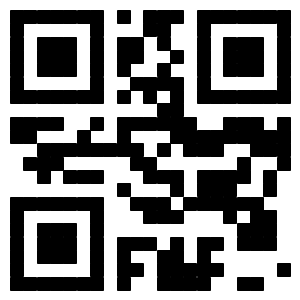
欢迎 你 发表评论: